
Talaan ng mga Nilalaman:
- May -akda John Day [email protected].
- Public 2024-01-30 13:11.
- Huling binago 2025-01-23 15:12.
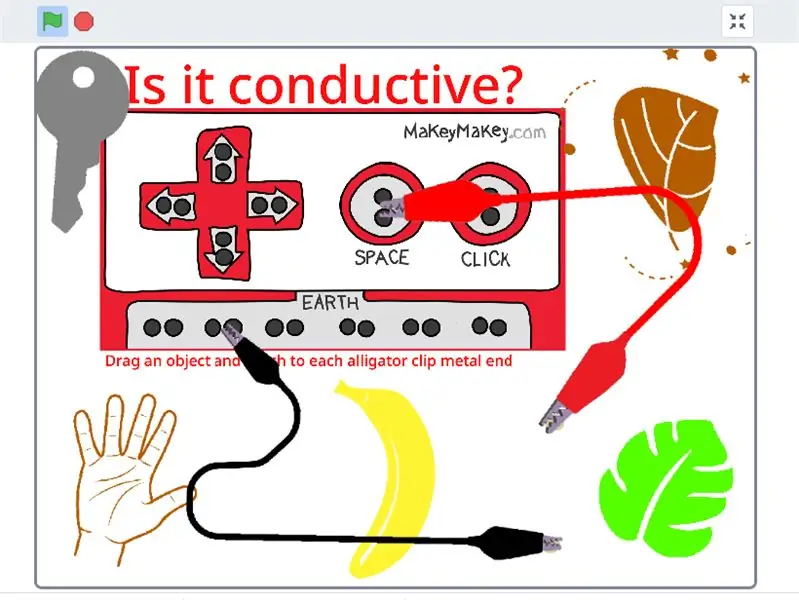
Mga Proyekto ng Makey Makey »
Maligayang pagdating sa Virtual Makey Makey v1.0 Scratch edition
Ginawa ko ang Virtual Makey Makey Simulator na ito bilang isang paraan upang maipakilala ang mga mag-aaral sa Makey Makey na walang access sa isang Makey Makey sa panahon ng Pag-aaral sa Distansya.
Hakbang 1: Buksan ang Virtual Makey Makey Scratch Link
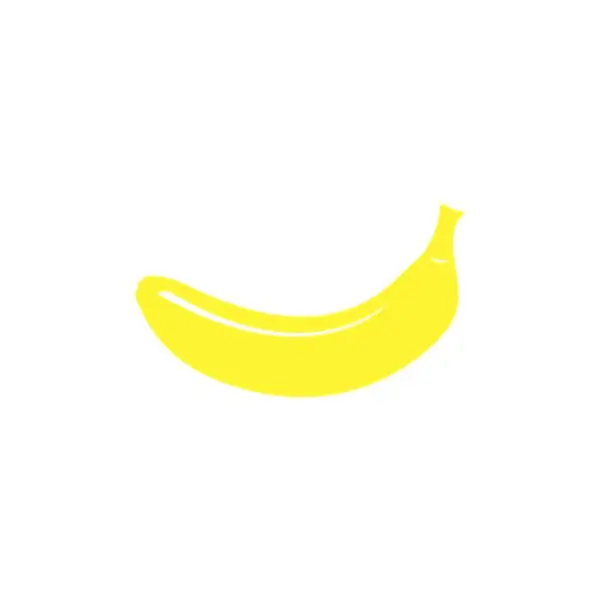
Mag-click Dito upang Buksan ang Virtual Makey Makey!
Hakbang 2: Maglaro Gamit ang Makey Makey Simulator
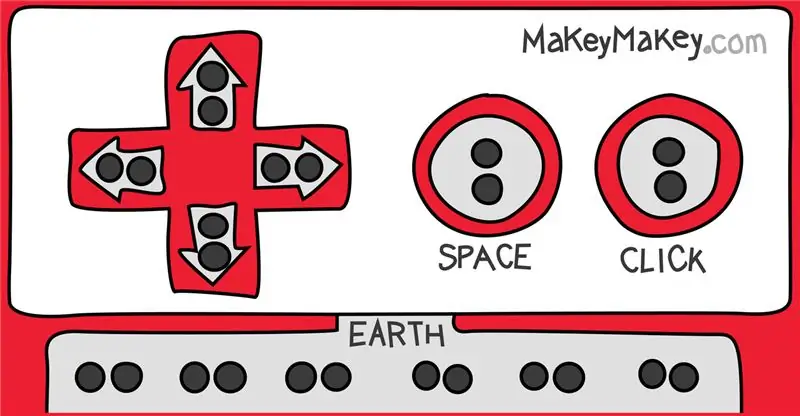
Mag-click sa Green Flag upang simulan ang Simulator. Mag-click sa isa sa limang mga bagay at i-drag upang ikonekta ang object sa bawat dulo ng mga itim at pulang mga clip ng buaya. Ikinokonekta mo ngayon ang "Earth" at ang "Space" key. Kung ang object ay conductive, ito ay Conductive!
Ito ang bersyon 1
Sa iyong sarili, maaari kang magdagdag ng maraming mga object / sprite. sa pamamagitan ng "Right Clicking" sa isa sa mga sprite at 'Duplicating'. Pagkatapos ay kailangan mong magdagdag ng isang bagong "costume" na imahe at tanggalin ang duplicated na imahe. Magdagdag ng play doh, penny, tubig, karton, pen, atbp…
Ito ay isang simpleng application, subalit maaari itong magbigay ng isang pagpapakita para sa mga mag-aaral kung paano gumagana ang simpleng cirucit, conductivity, at ang konsepto ng switch.
Maaaring isama sa bersyon 2 ang isang talahanayan na 'conductivity' na nagli-link sa iyong mga object.
Maaaring magsama ang bersyon 3 ng dalawa pang mga wire ng clip ng buaya na maaari mong ikonekta sa iba't ibang mga konektor ng Makey Makey upang lumikha ng mga simulation para sa mas advanced na mga ideya at imbensyon.
Hakbang 3: Idagdag ang Iyong Sariling Code
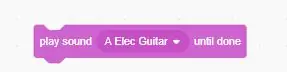
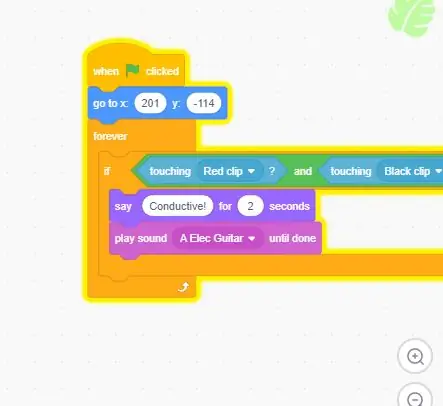
Idagdag ang iyong sariling code upang mapahusay ang Simulator. Magdagdag ng mga tunog!
Hakbang 4: Paano Ko Program ang Simulator?
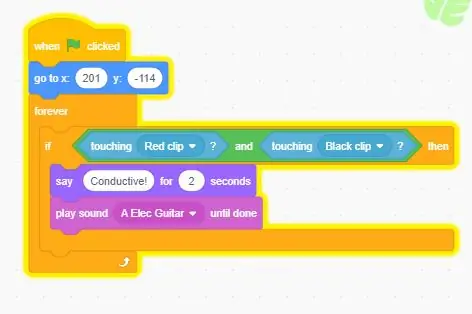
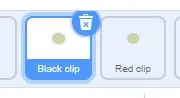
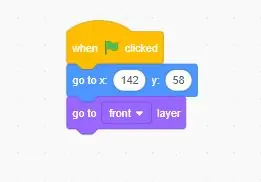
Ginamit ko at KUNG, Pagkatapos pahayag na nagsabi -
Kung ang isang sprite (isang bagay) ay hawakan ang parehong 'Red Clip' at 'Black Clip' sprites, tapos
sabihin na "Conductive!"
- Ang aking pamamaraan upang gawing epektibo ang program na ito ay upang lumikha ng dalawang maliliit na mga bilog na pilak na inilalagay ang bawat isa sa dulo ng isang clip ng buaya.
- Sa sprite na "Red Space" at "Black Earth", idinagdag ko ang sumusunod na code:
'' Pumunta sa Harap na layer. Inilalagay nito ang imahe ng kawad sa maliit na mga bilog na pilak, kaya makikita mo lang ang mga clip ng buaya, na ginagawang mas makatotohanang ito.
Inirerekumendang:
Coin Counter Gamit ang Makey-Makey at Scratch: 10 Hakbang (na may Mga Larawan)

Coin Counter Gamit ang Makey-Makey at Scratch: Ang pagbibilang ng pera ay isang napakahalagang praktikal na kasanayan sa matematika na ginagamit namin sa aming pang-araw-araw na buhay. Alamin kung paano mag-program at bumuo ng isang coin counter gamit ang Makey-Makey at Scratch
Paningin ng Tutor sa Pagbasa Na May Makey Makey at Scratch: 3 Mga Hakbang

Paningin sa Tutor na Nagbabasa Gamit si Makey Makey at Scratch: Ang pag-aaral na musika na basahin ng paningin ay isang hamon para sa maraming mga bata, ang aking anak na lalaki ay katulad nito. Sinubukan namin ang iba't ibang mga diskarte na nakita namin sa online upang subukan at matulungan, ngunit wala sa mga ito ang partikular na " masaya " sa paningin niya. Hindi rin nakatulong na hindi ko mabasa ang m
Mga tunog ng Sleepy na Makey Makey Scratch: 3 Hakbang

Mga Tunog sa Pagkatulog ng Makey Makey Scratch: Ang aking walong taong gulang na anak na lalaki ay may isang napaka-hamon na oras na manatiling tulog sa kanyang kama buong gabi. Madalas siyang nagising sa kalagitnaan ng gabi dahil sa bangungot. Pagkatapos ay tumakbo siya sa aking silid upang kumuha ng katiyakan upang makatulog muli. I designed this touch p
Realizar Una Maquina Virtual, Configurar LinuxLite Y Programar Con Scratch: 6 Hakbang

Realizar Una Maquina Virtual, Configurar LinuxLite Y Programar Con Scratch: Te damos la bienvenida al tutorial de como hacer una maquina virtual por medio del programa virtualBox con el sistema operativo LinuxLite y el programa de software abierto scratch.VirtualBox is un programa de virtualización capaz de mag-install ng en
Walang Makey Makey? Walang problema ! Paano Gumawa ng Iyong Makey Makey sa Bahay !: 3 Mga Hakbang

Walang Makey Makey? Walang problema ! Paano Gumawa ng Iyong Makey Makey sa Bahay !: Nais mo bang makilahok sa paligsahan ng Makey Makey sa Mga Instructable ngunit hindi ka pa nagkaroon ng Makey Makey?! NGAYON maaari mo na! Gamit ang sumusunod na gabay, nais kong ipakita sa iyo kung paano lumikha ng iyong sariling Makey Makey na may ilang mga simpleng bahagi na maaari mong
